文章詳情頁
win11無法安裝gpt分區的解決方法
有些朋友在安裝win11系統時遇到提示需要安裝在GPT硬盤中,不知道如何解決,這時候我們可以先回到之前的系統,將系統盤更改為gpt硬盤就可以了,下面就一起來看一下具體方法吧。
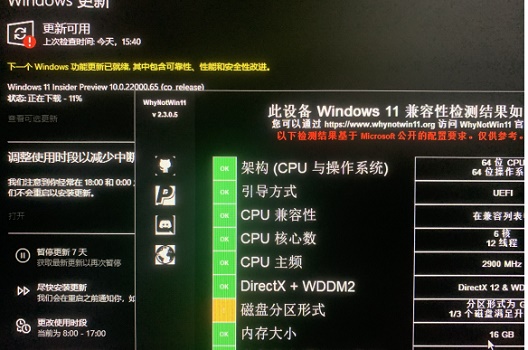
1、首先按下鍵盤上的“Shift+F10”打開命令提示符窗口。
2、然后輸入“diskpart”回車確定以進入DISKPART 模式。
3、然后輸入“list disk”回車確定,來查看自己的電腦硬盤,其中“0”,表示電腦的第一塊硬盤;“2”,表示電腦的第二塊硬盤。
4、接著輸入“select disk 0”選中第一塊硬盤。
5、輸入“clean” 命令清除選中硬盤的分區和數據。
6、再輸入“convert gpt” 就可以將選中的硬盤更改為gpt硬盤了。
7、最后輸入“exit”退出 DISKPART 模式即可。

相關文章:win11常見問題匯總 | 沒有tpm升級win11的教程
以上就是win11無法安裝gpt分區的解決方法介紹了,有gpt硬盤的問題的朋友快去嘗試解決吧。想知道更多相關消息還可以收藏好吧啦網。
以上就是win11無法安裝gpt分區的解決方法的全部內容,望能這篇win11無法安裝gpt分區的解決方法可以幫助您解決問題,能夠解決大家的實際問題是好吧啦網一直努力的方向和目標。
相關文章:
1. 如何雙啟動Win11和Linux系統?Win11 和 Linux雙系統安裝教程2. wltuser.exe是什么進程?wltuser.exe可以清除嗎?3. 電腦怎么安裝雙系統?Win11 和 Win7雙系統安裝圖文教程4. Debian圖標怎么橫向排列? Debian11 Xfce橫排桌面圖標的技巧5. regsvr32.exe是什么進程?regsvr32.exe進程詳細介紹6. 華為筆記本如何重裝系統win10?華為筆記本重裝Win10系統步驟教程7. vmware虛擬機無法ping通主機的解決方法8. Debian11中thunar文件管理器在哪? Debian11打開thunar文件管理器的技巧9. 鼠標怎么設置為左手? deepin20左手鼠標設置方法10. uos如何安裝微信? uos系統微信的安裝教程
排行榜

 網公網安備
網公網安備